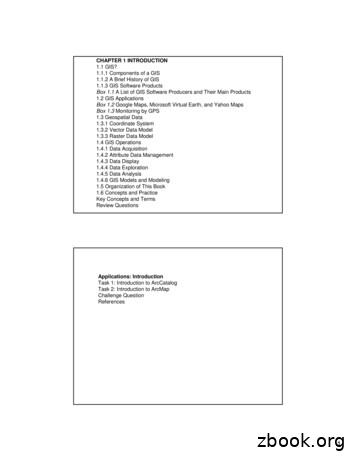LOCUS GIS - WordPress
LOCUS GISOleh :IWAN SETIAWANFORUM FUNGSIONAL TERTENTUPROVINSI SULAWESI SELATANAGUSTUS 2016
LOCUS GISLocus GIS adalah program GIS berbasis Android yang dibuat oleh Asamm Software, Praha,Republik Czech. Sejak 1 Juli 2016, aplikasi ini dapat diunduh di Play Store Android. Aplikasi inimasih versi beta dan dapat diunduh secara gratis. Fasilitas yang disediakan dalam aplikasi inicocok sebagai tambahan utama dalam pekerjaan kita di lapangan, fasilitas yang disediakan :1. Dapat membuat shapefile dalam bentuk titik, garis, dan poligon.2. Bisa mengunduh berbagai jenis citra satelit.3. Dapat mengimport data dari file dalam bentuk shp, gpx, kml/kmz.4. Bisa mengexport file menjadi bentuk shp.5. Pembuatan data vektor (titik, garis, poligon) dapat menggunakan fasilitas GPS padaponsel.6. Data vektor yang tersimpan di project dapat langsung terbaca pada Quantum GIS.Selain fasilitas tersebut di atas yang dapat menunjang kegiatan lingkungan hidup dan kehutanan,perlu diperhatikan adanya beberapa batasan dalam hal import file dalam bentuk shp, yaitu :1. Maksimal fitur dalam satu file dalam bentuk poligon adalah sekitar 325 poligon,2. fitur dalam satu file dalam bentuk garis adalah sekitar 7.500 garis, dan3. fitur dalam satu file dalam bentuk titik adalah sekitar 10.000 titik.Apabila Locus GIS sudah terinstal pada ponsel anda, perlu diinstal lagi Locus Tweak yangmerupakan add on dari locus ini. Tanpa diinstal locus tweak beberapa citra yang biasa kitagunakan seperti Google satelit, bing satelit dan beberapa yang lain belum terinstal. Untukmenjalankan locus tweak perlu ada (terinstal Locus Map).Jadi setidak-tidaknya ada tiga aplikasi yang harus terinstal pada ponsel anda yaitu :1. Locus Gis2. Locus Map3. Locus Tweak
Membuka Locus GISA. Membuat Proyek BaruUntuk membuat proyek baru adalah sebagai berkut :1. Sentuh menu (2. Tap Projects) akan muncul jendela seperti :
3. Tap tanda, sehingga akan muncul jendela :4. Beri nama proyek
5. Tap tanda Confirm, pembuatan nama proyek selesai.B. Input Data VektorUntuk memasukkan data vektor (shapefile) dilakukan dengan cara sebagai berikut :1. Tap nama proyek. Akan muncul jendela berikut :
2. Sentuh tanda Tambah3. Tap Import SHP file. Browsing ke tempat file shp tersimpan.
4. Sebagai contoh file shp yang akan diinput adalah makassar kota.shp; sentuh file tersebut.Pada COORDINATE REFERENCE SYSTEM disesuaikan dengan koordinat yangdigunakan dari shp yang diinput. Kemudian Tap Confirm.5. Apabila akan ditampilkan di layar tandai dengan menyentuh poligon makassar kota.Pilih back, maka akan terlihat data vektornya.C. WarnaUntuk merubah warna tampilan dari data vektor dilakukan sebagai berikut :1. Buka tabel of contents dengan menyentuh tanda panah.
2. Tap menu vektor makassar kota dan pilih Settings.3. Akan terbuka properties layer. Kemudian tab ke STYLE.4. Pilih FILL untuk merubah warna di dalam poligon, BORDER untuk pilihan warna garisdan BORDER yang di bawah untuk merubah ketebalan garis.
5. Untuk menghilangkan isi warna (fill), sentuh kotak warna pada fill dan geser opaquepada transparency ke kiri dan pilih salah satu bulatan.6. Untuk memberi label, buka layer properties dan pilih LABELS. Pada attribut pilih fieldyang akan di tampilkan, misal Kecamatan. Atur ukuran teks dan warna teksnya. Setelahdiatur, kembali ke display petanya.
DOWNLOAD CITRA SATELITPada Locus GIS dilengkapi juga dengan berbagai jenis data raster baik berbentuk citra satelitmaupun open street map. Data ini dapat di unduh sehingga tidak perlu lagi online internet apabilapeta/citra yang dibutuhkan sudah diunduh. Cara mengunduh citra satelit adalah sebagai berikut :1. Sentuh menu utama kemudian pilih Maps, maka akan muncul jendela berikut :2. Perbesar atau perkecil daerah yang akan diunduh citra satelitnya. Untuk yang tidakberbayar maksimal unduh citra adalah 10.000 tile per hari. Misal kita akan mengunduhberdasarkan image yang ada di tampilan layar. Kembali sentuh menu utama dan pilihmap lalu tab ke OFFLINE.3. Tap tanda tambah yang ada di bawah kanan.
4. Sentuh online map, karena yang akan diunduh adalah seluruh image yang ditampilkan dilayar maka pilih This Screen.5. Untuk memilih resolusi pengunduhan ada pilihan. Makin ke kanan makin tinggiresolusinya. Seperti pada gambar di bawah ini pada zoom level Houses untuk mengunduhseluruh tampilan yang ada di layar akan di dapat 4475 tiles dan besar unduhan adalah44,75 MB. Area yang diunduh adalah 4475 tile masih di bawah 10.000 tile jadi masihbisa diunduh. Sementara kalau kita tingkatkan resolusinya seperti gambar di sebelahnyaarea yang diunduh sebesar 17306 tile jadi melebihi 10000 maka ada sebagian areal tidakakan terunduh. Apabila resolusinya akan dipertahankan, maka harus diperkecil luasanunduhannya.
6. Setelah dipilih resolusi unduhan, beri nama file unduhannya atau kalau tidak diberi namamaka akan ada nama yang otomatis.7. Tap Download. Biarkan proses pengunduhan sampai selesai.8. Untuk menampilkan peta yang sudah diunduh, buka locus gis, sentuh peta9. Pilih nama file citra yang diunduh dalam hal ini Manggala.
PEMBUATAN DATA VEKTORA. Vektor TitikUntuk membuat vektor titik pertama-tama harus dibuat wadahnya pada database yang dibuat,misal dalam hal ini di dalam project “BDLHK MAKASSAR”. Kemudian baru dibuat titiktitiknya. Cara membuat wadah vektor titik adalah sebagai berikut :1. Sentuh tanda panah atau sentuh menu utama dan sentuh tanda database/Project.2. Pada project „BDLHK MAKASSAR‟ tap tanda yang berada di kanan bawah.3. Pada NEW PROJECT LAYER, pilih New empty layer.4. Pastikan tab ke BASIC. Pada NAME beri nama layer, misal Nama Tempat; TYPE pilihPoint dan COORDINATE REFERENCE SYSTEM, misal : pilih WGS 84.
5. Tap CONFIRM atau tab ke ATTRIBUTES, kemudian sentuh tanda yang adadisamping kiri CONFIRM.6. Pada NAME Of COLUMN beri nama judul kolomnya (field) kemudian klik ADD,kemudian sentuh CONFIRM.7. Wadah titik sudah dibuat dan siap untuk dilakukan digitasi berupa titik.Untuk melakukan digitasi titik dilakukan sebagai berikut :1. Sentuh Back/kembali satu langkah, kemudian tap tanda panah dan sentuh menunya. PilihAdd new „POINT‟
2. Untuk menambah point sentuh tanda 3. Ada tiga pilihan dalam pembuatan vektor titik, yaitu : Map center, GPS dan Selectlocation. Map center membuat titik di tengah-tengah display. GPS membuat titik berdasarkan yang ditentukan oleh receiver GPS yang ada padaponsel. Select location, ada beberapa pilihan, diantaranya Map center dan GPS; yang lainnyadiantaranya adalah : Select on map, Coordinates, projection. Select on map artinya ditentukan sesuai keinginan kita pada map. Coordinates artinya membuat titik dengan memasukkan nilai koordinat. Projection artinya membuat titik dengan memasukkan jarak dan azimut dari titik yangditetapkan (bisa berdasarkan map center, koordinat, gps).4. Apabila menginginkan titik yang akan dibuat pada tengah-tengah peta sentuh Map center.Maka akan terbuat titik di tengah-tengah display peta.
5. Sentuh tanda centang yang ada di atas kanan. Beri nama atributnya misal: Kantor Pajak.Sentuh CONFIRM.6. Apabila menginginkan titik berdasarkan lokasi yang ada pada peta,kembali ke layer danpada menu pilih Add new’POINT’. Sentuh select location kemudian pilih select on map.Tap pada tempat yang diinginkan, Sentuh Tap to select.7. Sentuh tanda centang yang ada di kanan atas. Beri nama fiturnya. Sentuh CONFIRM.8. Membuat titik berdasarkan posisi kita berdiri dengan menggunakan GPS, kembali kelayer dan pada menu pilih Add new’POINT’.Agar posisi titik yang disimpan lebih akurat tampilan Coordinat ganti menjadi GPSdengan cara menyentuh sebelah kanan Menu.6m: artinya akurasi GPS 6 meter. Untuk menyimpan titik usahakan akurasidibawah 10 meter.
14/19: dari 19 satelit yang tertangkap, 14 satelit memberikan signal ke receiverGPS.0.0 km/h: kecepatan gerak kita.65 m: tinggi di atas permukaan laut pada tempat tersebut.Sentuh tanda kemudian pilih GPS. Sentuh tanda centang dan beri nama titik tersebutselanjutnya sentuh CONFIRM. Maka fitur titik teah tersimpan.9. Membuat titik berdasarkan input koordinat, setelah Select location pilih Coordinates.Masukkan data koordinat.10. Sentuh Set. Sentuh tanda centang dan beri nama titik, tap CONFIRM.11. Untuk membuat titik berdasarkan Projection, kembali pada layer pilih Add new point danpada Select location pilih Projection. Pilih START POINT nya, masukan jaraknya danazimutnya. Sentuh COMPUTE.
12. Titiknya akan tergambar sesuai dengan input jarak dan azimut dari start point yangditentukan.13. Selanjutnya untuk menyimpan titik ini, sentuh tanda centang dan beri nama. Kemudiansentuh CONFIRM.B. Vektor Garis.Untuk membuat vektor garis dapat dilakukan dengan cara : digitasi manual ataupun denganfasilitas Track Recording. Kedua cara tersebut harus sudah disiapkan wadahnya berupa layerberbentuk garis.Membuat wadah vektor garis caranya sama seperti membuat wadah vektor titik, tapi padatipe geometrinya dipilih Line.
Selanjutnya untuk membuat vektor garisnya adalah sebagai berikut :1. Pembuatan fitur garis secara manuala. Buka layer dengan menyentuh tanda panah. Pada layer fitur garis (jalan), sentuhmenu dan pilih Add new ‘LINESTRING’.b. Akan ada tampilan layar yang siap didigitasi.c. Lakukan digitasi sesuai dengan tujuan, misalnya mendigit jalan. Sentuh pada setiapinterseksi.
d. Apabila sudah selesai digitasi, sentuh tanda centang, dan beri nama fitur garistersebut.e. Setelah diberi nama, sentuh CONFIRM.2. Membuat fitur garis dengan menggunakan fasilitas Track Recordinga. Aktifkan GPS atau Locationb. Sentuh Menu. Tap More function kemudian pilih Track recording.c. Layar TRACK RECORDING adalah sebagai berikut :
d. Sentuh tanda, maka traking akan dimulai; silahkan jalan atau gunakan motoratau mobil untuk mengikuti rencana jalan yang akan dipetakan.e. Fitur garis akan tergambar sesuai lokasi jalan kita.f. Geser Recg. Hentikan tracking dengan menyentuh tanda merah. Akan muncul dialog SAVE TO.
h. Pilih : jalani. Klik tanda centang. Dan setelah diisi nama fitur, sentuh CONFIRM. Pembuatan fiturgaris selesai.3. Membuat fitur garis dengan Kombinasi.Membuat garis dalam satu fitur dapat dilakukan seperti membuat fitur titik. Yaitu dengankombinasi fasilitas Map center, GPS dan Select location. Seperti membuat macammacam fitur titik.C. Vektor PoligonPembuatan vektor poligon sama halnya seperti pembuatan vektor titik atau garis; terlebihdahulu harus dibuat wadahnya. Yaitu kembali ke menu utama, pilih Project kemudian untuk
membuat wadah vektor poligonnya, sentuh tanda . Pilih New empty layer. Selanjutnya berinama file vektornya dan buat atributnya.Setelah diCONFIRM akan masuk ke dalam Project. Tandai (sentuh) Kantor supaya hasildigitasi tampil di display. Kemudian kembali ke tampilan data.Cara pembuatan vektor poligonnya adalah sebagai berikut :1. Cara digitasi manual.a. Sentuh tanda panah, kemudian sentuh menu pada poligon kantor dan pilih Add New„POLYGON‟.b. Pada layar utama akan ada konfirmasi Add new item artinya poligon siapditambahkan.
Republik Czech. Sejak 1 Juli 2016, aplikasi ini dapat diunduh di Play Store Android. Aplikasi ini masih versi beta dan dapat diunduh secara gratis. Fasilitas yang disediakan dalam aplikasi ini cocok sebagai tambahan utama dalam pekerjaan kita di lapangan, fasilitas yang disediakan : 1. Dapat membuat shapefile dalam bentuk titik, garis, dan .
1 CHAPTER 1 INTRODUCTION 1.1 GIS? 1.1.1 Components of a GIS 1.1.2 A Brief History of GIS 1.1.3 GIS Software Products Box 1.1 A List of GIS Software Producers and Their Main Products 1.2 GIS Applications Box 1.2 Google Maps, Microsoft Virtual Earth, and
a. Self-Structured locus of control questionnaire: A comprehensive self-structured locus of control questionnaire was adapted from Rotter’s Locus of Control Scale (1966) and Levenson’s Multidimensional Locus of Control Scale adapted by Vohra (1992) for a
Background –Chris Owen . 2004 - MACECOM 911 hires GIS to provide them road and addressing data 2005 / 2006 - new GIS Technicians and Analysts hired 2007 - GIS was moved from Public Works Road Fund and made an "Enterprise Fund" 2008 / 2009 - GIS Manager quits. GIS Manager position is not rehired.
tarikh tarikh . penghargaan . 2.4 kriteria penentuan lokasi rumah kos rendah bab 3.0 aplikasi gis dalam perancangan 3.1 pengenalan 3.2 gis dalam perancangan 3.3 gis untuk perumahan 3.4 peranan sistem maklumat gis 3.5 sejarah pembangunan gis 3.6 definisi gis 3.7 pangkalan data ii ill vi vi vi 1-1 1-1 1.2 1-3 1-4
MIT 11.188/11.520 Web Service Notes 1 Internet GIS and Geospatial Web Services Introduction Section 1 -- What is Internet GIS? Section 2 -- Internet GIS: state of practice Section 3 -- Future development of Internet GIS Section 4 -- Function comparisons of current Internet GIS programs Section 5 -- Internet GIS applications Section 6 – I
ROOT-LOCUS CONTROLLER DESIGN 7.1: Using root-locus ideas to design controller We have seen how to draw a root locus for given plant dynamics. We include a variable gain K in a unity-feedback configuration—we know this as proportional control. Sometimes, proportional control with a carefully chosen value of K isFile Size: 235KBPage Count: 22
The root locus method typically focuses on the gain parameter. It is an approach to select the gain as to achieve desired transient behavior. The root locus rules of behavior provide insight for adjusting additional compensator parameters. The root locus structure also yields ideas for adding elements to the compensator.
Understanding the basic concepts of GIS is a good start of the literature to allow the people who do not have an idea about GIS to know what GIS is. Internet is a very rich source of published papers, journals and technical reports to explore some published works about GIS applications in transportation analysis and planning (GIS-T). Also, the technologies used in this area such as using .